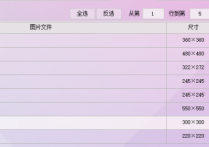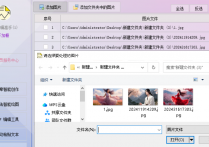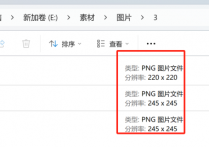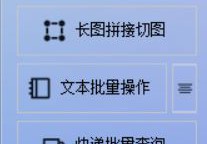一键解锁高效编辑新境界:批量放大,多图统一像素,轻松打造专业级图片库
在数字时代,图片编辑已经成为我们日常生活和工作中不可或缺的一部分。然而,面对大量的图片,尤其是那些像素不一、尺寸各异的图片,如何快速、高效地统一它们的像素大小,成为了一个令人头疼的问题。今天,我们为您带来了一款全新的图片批量高效编辑工具,它能够帮助您轻松实现图片的批量放大,让像素统一不再是难题!。
第一步,使用首助剪辑高手进入其主页面。简洁明了的界面设计,让您一目了然地看到各个功能板块。无需复杂的操作,只需轻轻一点,您就能迅速进入图片批量处理板块,开启您的图片处理之旅。

第二步,只需轻轻一点“添加图片”,您就可以将需要提高像素的多张图片进行导入。更令人惊喜的是,我们的工具支持批量导入多张图片,让您一次性处理大量图片,大大提高工作效率。

第三步,导入图片完毕之后,您可以在主页面的列表中清晰地看到每张图片的位置、格式、大小等详细信息,各个信息都不一样。无需打开每张图片进行查看,一切信息尽在掌握。这不仅为您节省了大量时间,还让您对图片库有了更全面的了解。而更令人振奋的是,首助剪辑高手还提供了“批量缩放图片”的功能。只需在下方的选项框里轻轻一点,我们就可以对选中的图片进行批量缩放操作。无需再一张张手动调整,大大提高了工作效率。

第四步,如果你想要将图片像素放大到统一像素,只需在数值框里输入你期望的像素数值,首助剪辑高手便会智能地对图片进行处理,让像素提升至你设定的标准。无论是用于高清打印、专业展示还是网络分享,都能满足你的需求。

第五步,编辑完图片后,保存位置的选择至关重要。我们为您提供了三种灵活的保存方式,让您能够根据自己的需求进行选择,小编选择的是第一种。

第六步,在导入图片并设置好缩放参数后,你只需轻轻点击“开始处理图片”按钮,剩下的工作就交给它吧!在等待的过程中,你可以看到状态栏实时显示图片处理的进度。当状态栏显示“缩放成功”时,你便可以安心地打开文件进行查看了。无需长时间等待。

第七步,当你完成像素调整后,只需打开文件夹,你就可以看到处理后的图片都已经被放大到统一的像素标准,确保你的展示效果更加一致和出色。